Como posso ativar o Microsoft Dynamics 365 na GetResponse? MAX
Pode ligar o Microsoft Dynamics 365 à sua conta GetResponse para sincronizar a base de dados de contatos entre plataformas.
Para ativar o Microsoft Dynamics 365 em GetResponse:
- Vá a Integrações e API.
- Encontre Microsoft Dynamics 365 e clique no botão Ligar.
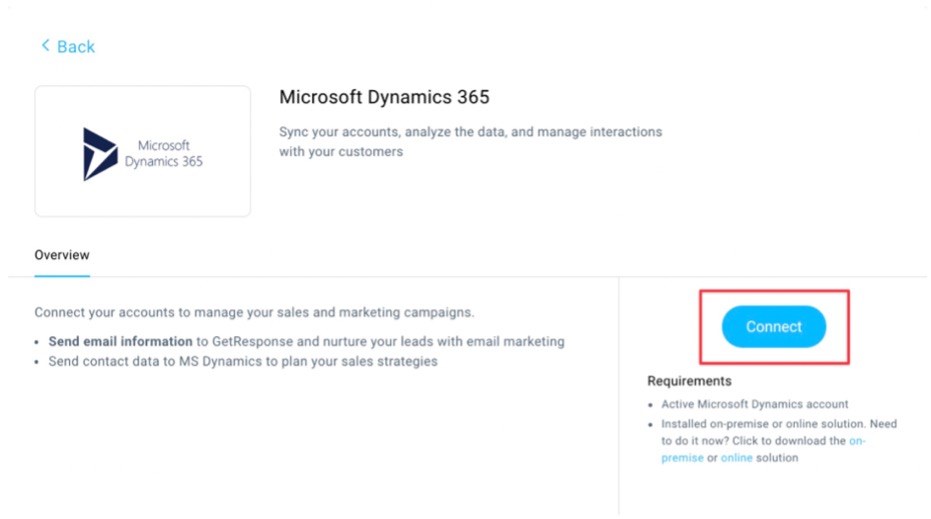
- Fornecer os seguintes detalhes na janela popup:
- Versão MS Dynamics
- Identificação do cliente
- Segredo do cliente
- Endereço de ambiente CRM
- URL do servidor da autoridade
Como encontrar a versão dinâmica da MS?
Esta instrução de ativação abrange a versão online da MS dynamics. Por favor, selecione online a partir da lista pendente.
Como encontrar o ID do cliente?
Para encontrar o seu ID de cliente:
- Aceda ao Microsoft Azure.
- Clicar no mosaico de registro de inscrições.

- Clique em + Novo registro e crie-o.

- O novo registro será listado na página de registro de candidaturas.
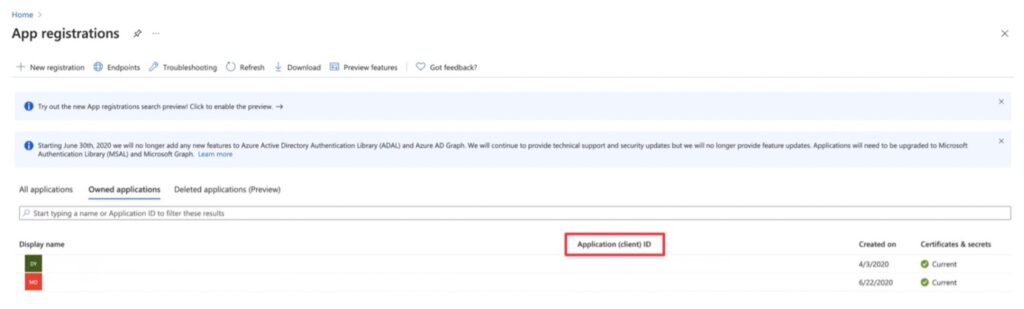
- Copie o ID do Pedido (cliente) e cole-o no campo ID do Cliente na sua conta GetResponse.
Como encontrar o Segredo do Cliente?
Para encontrar o segredo do cliente:
- Clique em Application (client) ID name (nome do cliente) na página de registro da App.
- Vá para Certificados & segredos.
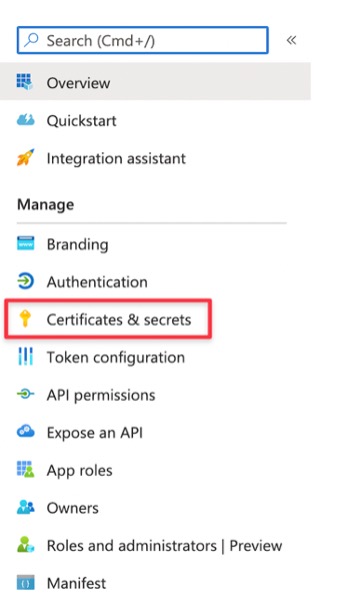
- Clique em + Novo segredo do cliente.
- A adição de uma janela secreta do cliente será aberta. Preencha os campos Descrição e Expira. Um novo segredo de cliente será listado em Client Secrets (Segredos do Cliente).

Nota: O valor será escondido se deixar a página. Não poderá ver o valor de novo. Certifique-se de copiar o valor antes de deixar a página.
- Cole o valor copiado no campo Client Secret (Segredos do Cliente) na sua conta GetResponse.

Como encontrar o endereço de ambiente CRM?
Para encontrar o seu endereço de ambiente CRM:
- Vá à sua conta Dynamics 365.
- Copie o URL até à barra do motor de busca do seu navegador.

- Cole o URL ao endereço do ambiente CRM na sua conta GetResponse.
Como encontrar a versão API CRM?
Para encontrar a sua versão API CRM:
- Vá ao seu painel do centro de administração da Plataforma de Energia.
- Clique no separador Ambientes.
- Selecione o seu ambiente.
- Debaixo de Versão verá uma sequência de números. Por exemplo, se a sequência de números começa com 9.2., então esta é a sua versão API CRM..
- Selecione a sua versão API CRM a partir do menu suspenso na sua conta GetResponse.
Como encontrar o URL do Servidor da Autoridade?
Para encontrar o URL do Servidor da Autoridade:
- Vá ao Azure e clique no Azure Directory tile.
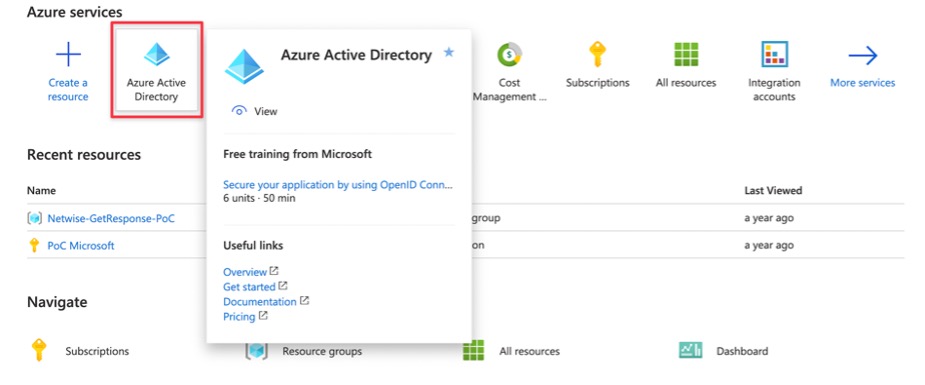
- Cópia do documento de identificação do inquilino.
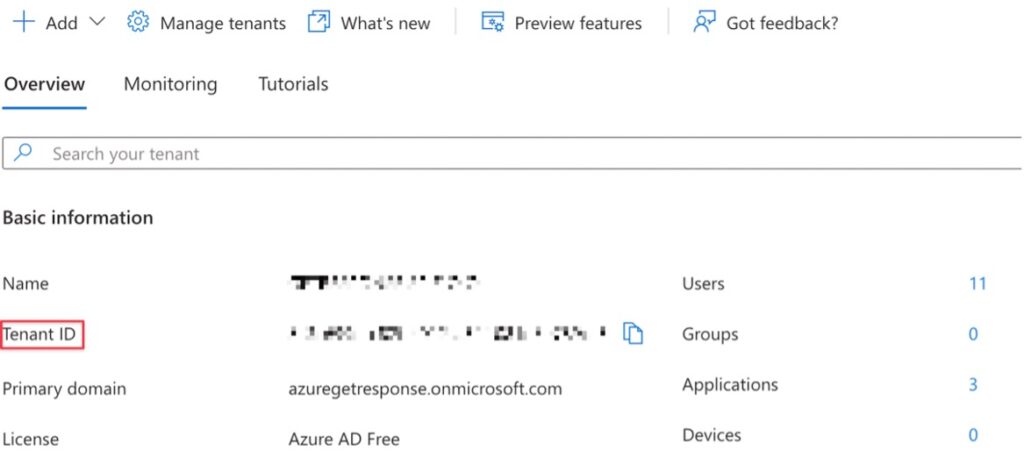
- Vá para a sua conta GetResponse.
- No campo Authority Server URL copie o URL no seguinte formato: https://login.microsoftonline.com/ + directoryId. Use o ID do inquilino para o directoryId.
Para terminar o processo de ativação, é necessário criar uma App User no seu CRM.
- Vá à sua conta Dynamics 365.
- Clique em Definições e selecione Segurança no menu suspenso.
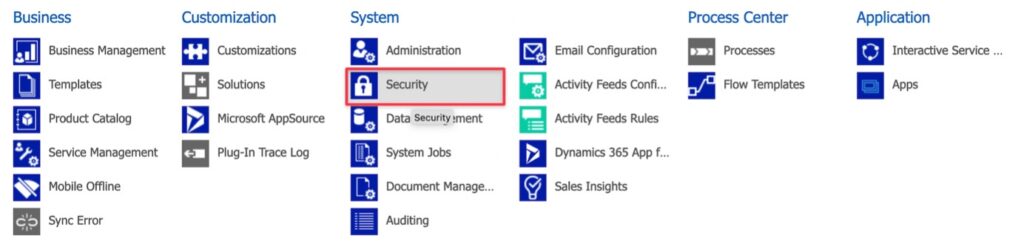
- Acede a Utilizadores.
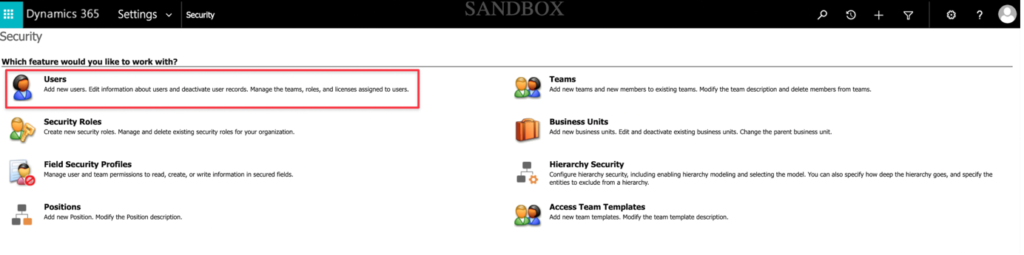
- Clique em Enabled Users (Utilizadores habilitados). Abrir-se-á um dropdown. Selecione Application Users (utilizadores da aplicação) a partir do menu dropdown.

- Abrir-se-á a página de utilizadores da aplicação. Clique em +NOVO.

- Abrir-se-á uma nova janela do utilizador.
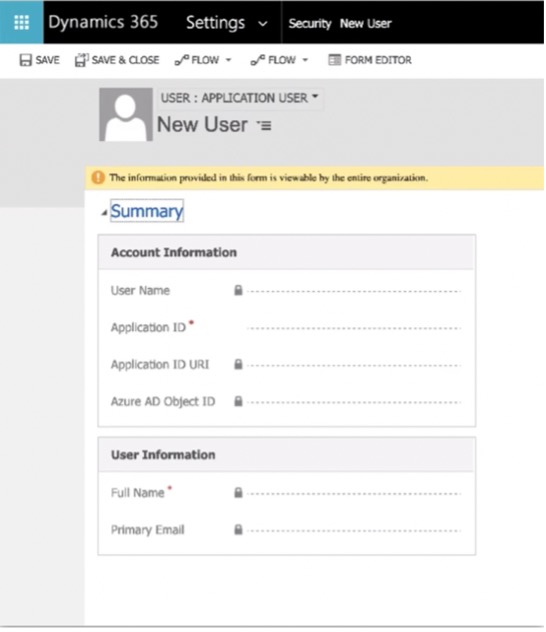
Nota: abra outro separador e acede ao Microsoft Azure.
Na sua conta Microsoft Azure:
- Vá para registros de aplicativos.

- Clique em Visão geral.
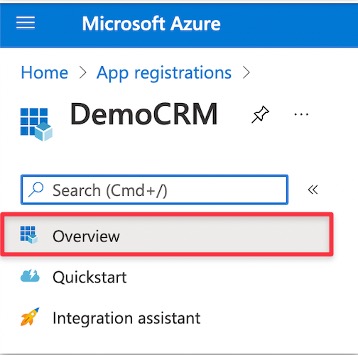
- Copie ID do aplicativo (cliente).
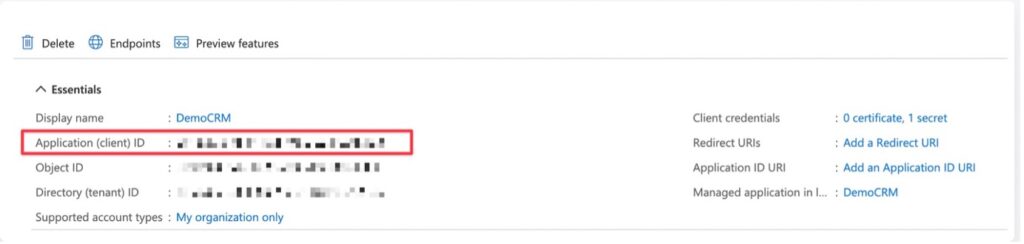
Nota: depois de copiar o seu ID de Aplicação (cliente), volte à sua conta Dynamics 365 para terminar a ativação.
In your Dynamics 365 account:
- Cole o ID da Aplicação (cliente) no campo ID da Aplicação.
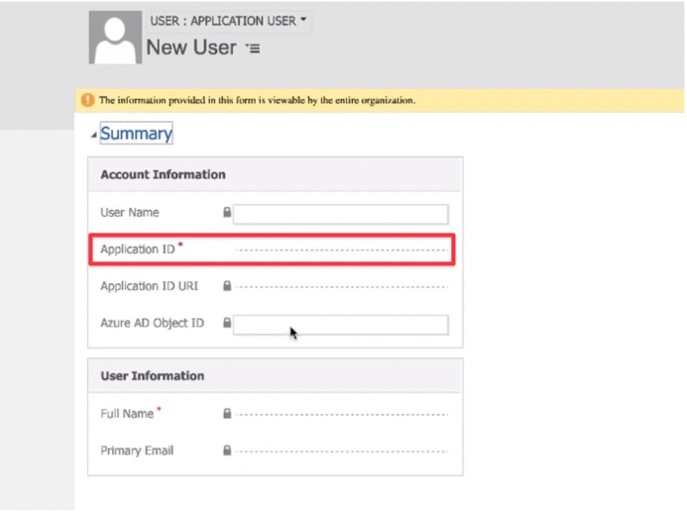
- Após alguns momentos, todos os campos serão preenchidos automaticamente. Quando o fizerem, clique em Ligar.
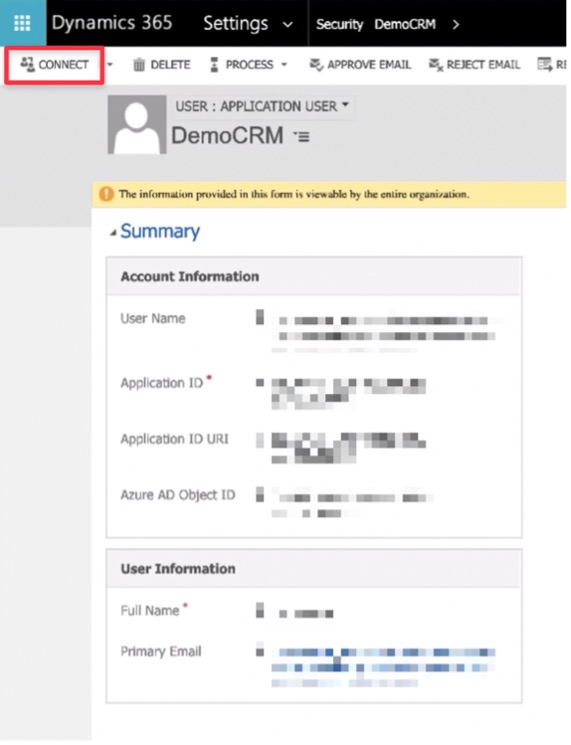
Clique aqui para saber como sincronizar os contatos entre as suas contas GetResponse e Dynamics 365.
